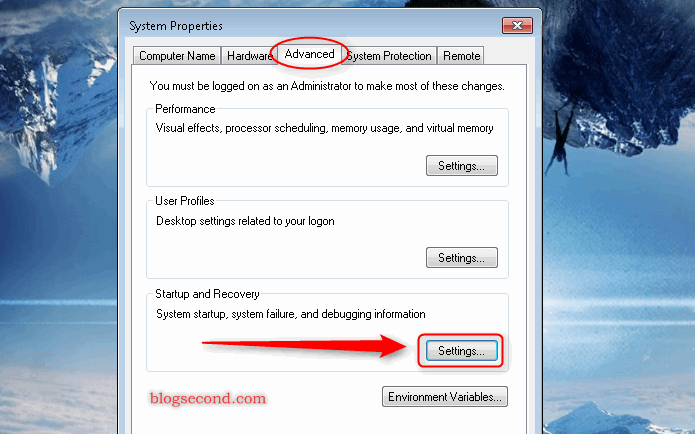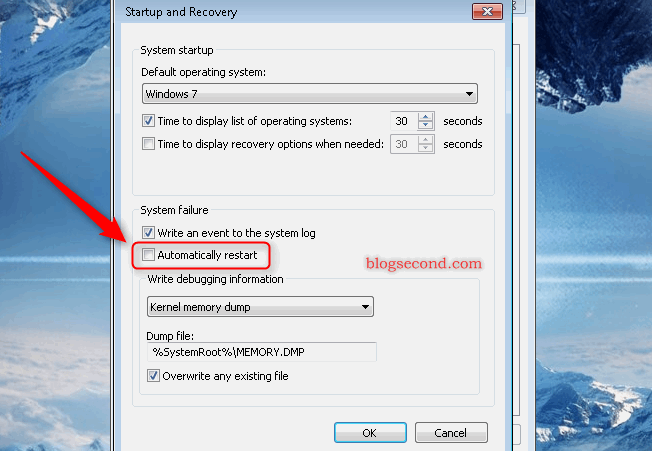Satu-satunya hal yang paling dibenci ketika bermain laptop adalah tidak merasakan adanya kenyamanan sedikit pun. Bisa jadi karena letak posisi yang salah atau terdapat sesuatu pada laptop sehingga tingkat kenyamanan berkurang dan pengguna tak bisa lagi menikmatinya dalam waktu yang lama.
Seperti contohnya adalah masalah laptop yang tiba-tiba melakukan restart secara otomatis tanpa diketahui, padahal pengguna merasa tak melakukan apa-apa sebelumnya.
Kejadian ini tidak hanya dialami oleh pengguna saja, bahkan Saya pun juga pernah dan tentu dari situ Saya mendapatkan pengalaman untuk membuat artikel ini. Tidak hanya sekali, namun Saya mengalaminya beberapa kali hingga merasa bosan dan akhirnya dapat memecahkan masalahnya tanpa harus meng-install ulang.
Perlu diketahui bahwa masalah yang terjadi seperti ini terkadang adalah masalah serius dan Saya hanya ingin membagikan tata caranya sesuai pengalaman sendiri.
Jadi masalah yang Saya dapatkan bukanlah berasal dari hardware atau BIOS karena mungkin jika sampai situ pasti laptop yang Saya pakai sudah ada di tukang servis.
Tapi disini yang akan diulas hanyalah masalah kecil yang terselip pada program dalam saja sehingga Saya katakan bahwa ini adalah pengobatan pertama apabila pengguna merasakan hal yang sama dan tidak sampai melakukan install ulang karena itu adalah hal yang tidak Saya sukai juga. Langsung simak dibawah ini.
Menghidupkan Perangkat dengan Safe Mode

Safe mode adalah modus dimana perangkat akan dimulai dengan cara yang paling aman sehingga tidak ada hal yang sekiranya menyerang komputer seketika dan bisa mendeteksi adanya janggalan yang terjadi secara langsung. Jadi ini adalah cara yang paling Saya utamakan dan untuk melakukannya pun cukup mudah.
Yaitu pengguna cukup menghidupkan laptop dan seketika tekan tombol untuk memasuki mode boot, biasanya adalah menekan tombol F7 tapi untuk beberapa laptop mungkin berbeda. Setelah memilih Safe Mode.
Mematikan Proses Startup pada Suatu Program
Disaat pengguna berada pada Safe Mode, sangat jelas dapat melakukan hal ini juga. Biasanya teradapat proses startup yang menganggu proses booting perangkat yang menyebabkan ketika peranti baru saja dihidupkan maka beberapa menit kemudian tiba-tiba restart secara otomatis.
Sangat disarankan untuk mematikan proses startup untuk program yang baru-baru ini dipasang karena berpotensi tinggi terhadap masalah ini.
Baca juga: Cara Mematikan Proses Startup pada Windows 7
Mematikan Fitur Restart Otomatis

Ini bukanlah hal yang patut untuk dilakukan pada perangkat laptop yang normal, akan tetapi sangat cocok diterapkan pada laptop yang mendapati masalah sejenis ini. Jadi komputer yang terjangkit masalah komponen dalaman seperti tiba-tiba bluescreen pastilah beberapa detik kemudian perangkat akan melakukan restart otomatis sewaktu telah mendapatkan informasi yang cukup pada log windows.
Selebihnya jika fitur restart otomatis dimatikan, maka apabila perangkat mengalami bluescreen maka tidak akan melakukan tindakan restart dan hanya menampilkan itu seterusnya dan pengguna bisa mempelajari dari itu apabila itu memungkinkan. Untuk melakukan ini sangatlah mudah, berikut caranya.
- Masuk ke START dan ketik sysdm.cpl dan ENTER.
-
Masuk pada tab bernama Advanced lalu tekan tombol Settings yang ada dibagian Startup and Recovery.

-
Selanjutnya cukup tidak centang pada opsi Restart Automatically. Dan dilanjutkan dengan menekan tombol OK.

Memindai Virus Secara Keseluruhan

Ini adalah tahap terakhir dari semua yang ada diatas, yakni adalah memindai adanya virus atau malware yang memungkinkan ini terjadi baik dari sisi peramban atau program sistem. Bisa menggunakan antivirus apa saja.
Biasanya program antivirus ketika melakukan tindakan pemindaian secara keseluruhan, maka pemindaian tersebut harus dilakukan pada saat booting. Hal ini diperlukan supaya proses pemindaian tersebut bisa berjalan stabil dan tak terganggu oleh program lain yang berupaya memperlambat proses pemindaian ini.
Saya pun tidak memaksa pengguna untuk melakukan semua cara diatas dan gunakan hanya apabila perangkat mendapati masalah yang sama sesuai pada judul. Apabila pengguna ingin install ulang, itu juga tak mengapa dan Saya rasa lebih ampuh. Akan tetapi bagi pengguna yang tak ingin melakukan itu, bisa dengan cara diatas dulu dan jika masih gagal berarti tidak ada cara lain kecuali install ulang.
Baca juga: Avast – Software Anti Virus Cocok Untuk PC Low-End
Bagian ke-empat adalah cara yang menurut Saya sedikit beresiko karena perangkat bisa tidak stabil apabila mengalami kesalahan dan tidak cepat-cepat direstart dan itu bisa menghabisi tatanan sistem.
Untuk itulah mengapa jika Windows mengalami kesalahan sedikitpun sampai menampilkan bluescreen akan langsung restart supaya masalah tak merambat ke lain sisi. Untuk cara terakhit yaitu memindai virus, Saya sendiri waktu itu menggunakan program Avast.
Semoga bermanfaat dan Selamat mencoba